Google Таблицы — это облачный сервис, при помощи которого вы можете создавать, редактировать и форматировать электронные таблицы онлайн. Сервис совершенно бесплатный и имеет множество необходимых функций для комфортной работы с документом. Для работы внутри приложения вы можете загрузить файлы форматов: XLSX, XLSM, XLTM, XLAM, XLS, CSV, ODS и другие.
Итак, наша статья отметит для вас ключевые моменты, которые необходимо знать, используя сервис от Google.
1. Совместимость
Работать с таблицами можно при помощи компьютера, планшета или смартфона. Иными словами, все, что ежедневно находится у вас под рукой, сгодится для работы с приложением. Используя один аккаунт Google на всех своих устройствах, ваши данные синхронизируются и вы получаете доступ к документу в режиме реального времени.
Компьютер
https://www.google.com/intl/ru/sheets/about/
Планшет и смартфон
Самой удобной версией в использовании по праву можно считать компьютер, поэтому рассмотрим Google Таблицы на примере онлайн-сервиса для браузера.
2. Использование
2.1 Начало работы

Для того, чтобы начать работу с документом, необходимо нажать на в приложении на вашем устройстве.
2.2 Внешний вид
Оболочка сервиса весьма удобна и практична, интерфейс не перегружен, в то же время располагает достаточное количество инструментов. Используется единый стиль от Google – Material design.
- В верхней части находятся: Строка заголовка, Строка меню, Панель инструментов и Строка формул. Область имеет большое количество функций, для работы с документом. Работа с текстом, написание формул, построение графиков, диаграмм, гистограмм, их форматирование и редактирование – все это вы сможете сделать при помощи шапки сервиса.
- Посередине мы имеем Рабочую область из ячеек, в которых производится работа с документом. Первоначально вы имеете количество столбцов, равное буквам латинского алфавита и 1000 строк. Далее можно кастомизировать свой рабочий лист любым количеством столбцов и строк. Рабочего места хватит для всех
- А в самом низу расположились Ярлыки листов. В этой области можно создать новый лист, удалить его, копировать, скрыть, переименовать, выделить цветом, сдвинуть, защитить и просмотреть комментарии.
3. Возможности
3.1 Совместный доступ
Google Таблицы позволяют работать над документом нескольким пользователям одновременно, что является отличной возможностью для совместной деятельности.
Чтобы начать, необходимо открыть доступ к файлу в Настройках доступа.

Вам предложат выбор возможности доступа, а именно: права редактировать, комментировать или только просматривать. После необходимо определиться, каким образом ваш коллега получит ссылку: на электронную почту (нужно ввести адрес эл.почты получателя), или же вы можете скопировать ссылку документа и отправить ее любым доступным образом.
3.2 Чат, комментарии и ответы
Данные способы связи созданы для удобства совместной работы, общения и исправления сотрудников, высказывания своего мнения, предложения решений. Имея такие возможности, вам не придется использовать сторонние сервисы для контакта с коллегой.
3.3 Предложение и история изменений
Функции вас заинтересуют, если работой над документом занимается несколько
человек. Предложение
изменений поможет внести корректировку файла, без изменения оригинального содержания. Предложения могут вступить в силу после одобрения владельца документа. История изменений поможет владельцу файла просмотреть хронологию корректировки документа (автора и время изменения). Также имеется возможность отката документа до определенной поправки.
3.4 Дополнения
В интернет-магазине Chrome вы найдете множество дополнений для Google Таблиц, которые кастомизируют сервис и предлагают множество различных возможностей, от дизайна таблиц, до формул серьезной сложности.
3.5 Оффлайн-режим
Фишкой данного онлайн-сервиса является парадоксальная функция оффлайн-режима. Чтобы включить его, необходимо проделать простую инструкцию:
- Иметь подключение к интернету и использовать толькоБраузер Chrome
- Установить и включить расширение Google Документы оффлайн
- Использовать единый Google аккаунт
- Открыть страницу drive.google.com
- Установить флажок во вкладке Оффлайн-доступ
- Готово!
3.6 Сохранение, скачивание, печать
Удобством и гениальным решением разработчиков онлайн-редактора является автоматическое сохранение. Потерять информацию документа теперь не получится. Что бы не случилось с вашим устройством, все данные сохраняются в облаке и вы всегда можете продолжить начатое дело.
Скачать файл из сервиса можно в форматах: XLS, XLSX, CSV, ODS , что отлично подойдет для десктопных версий Exсel.
Печать производится на доступном устройству принтере. Также имеются настройки печати, которые позволят вам выбрать формат листа и параметры страницы.
Источник: cloudspace.news
Открытие своих документов в Google Таблицах
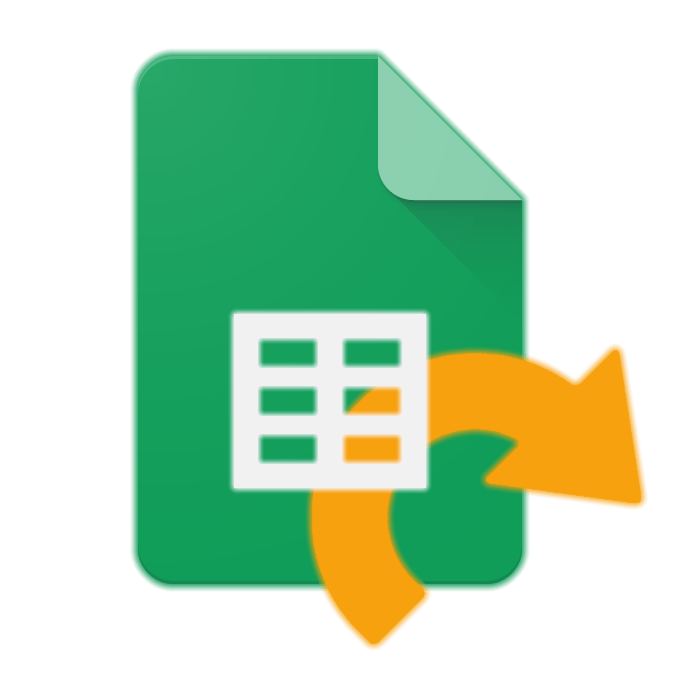
Google Документы – пакет офисных приложений, которые, ввиду своей бесплатности и кроссплатформенности, составляют более чем достойную конкуренцию лидеру рынка – Microsoft Office. Присутствует в их составе и инструмент для создания и редактирования электронных таблиц, во многом не уступающий более популярному Excel. В нашей сегодняшней статье расскажем, как открыть свои Таблицы, что наверняка будет интересно узнать тем, кто только начинает осваивать данный продукт.
Открываем Гугл Таблицы
Начнем с определения того, что именно рядовой пользователь имеет в виду, задавая вопрос: «Как открыть мои Google Таблицы?». Наверняка, здесь подразумевается не только банальное открытие файла с таблицей, но и открытие его для просмотра другими пользователями, то есть предоставление общего доступа, часто необходимое при организации совместной работы с документами. Далее речь пойдет о решении двух этих задач на компьютере и мобильных устройствах, так как Таблицы представлены и в виде веб-сайта, и в качестве приложений.
Примечание: Все файлы таблиц, созданные вами в одноименном приложении или открытые через его интерфейс, по умолчанию сохраняются на Google Диске – облачном хранилище компании, в состав которого и интегрирован пакет приложений Документы. То есть, войдя в свой аккаунт на Диске, вы тоже сможете увидеть собственные проекты и открыть их для просмотра и редактирования.
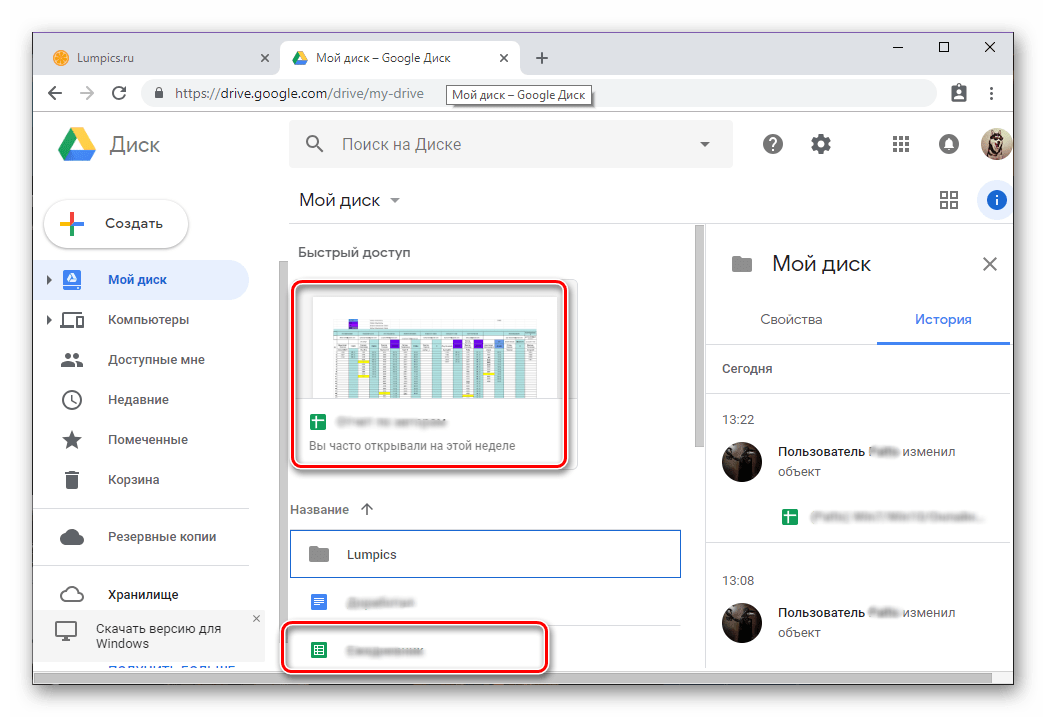
Компьютер
Вся работа с Таблицами на компьютере выполняется в веб-обозревателе, отдельной программы не существует и вряд ли она когда-либо появится. Рассмотрим в порядке очереди, как открыть сайт сервиса, свои файлы в нем и как предоставить к ним доступ. В качестве примера для демонстрации выполняемых действий воспользуемся браузером Google Chrome, вы же можете сделать это с помощью любой другой, аналогичной ему программы.
- Представленная выше ссылка приведет вас на главную страницу веб-сервиса. Если вы ранее уже осуществляли вход в свою учетную запись Google, перед вами появится список последних электронных таблиц, в противном случае сначала потребуется авторизоваться.
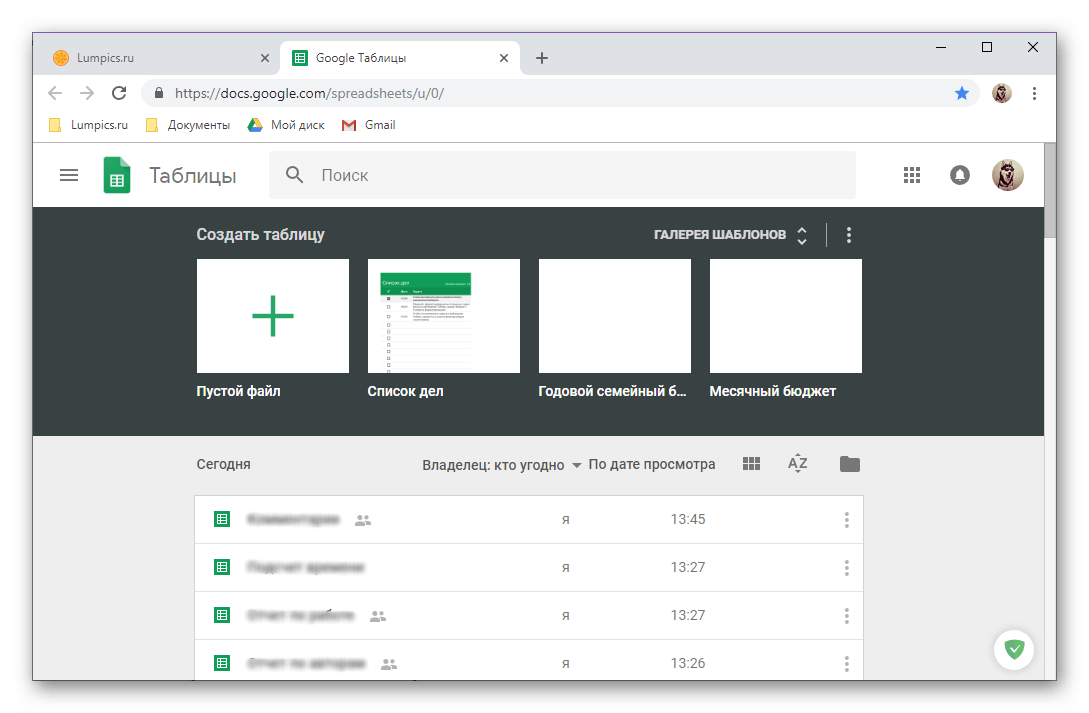 Введите для этого логин и пароль от своего Гугл-аккаунта, нажимая оба раза «Далее» для перехода к следующему шагу. В случае возникновения проблем со входом ознакомьтесь со следующей статьей.
Введите для этого логин и пароль от своего Гугл-аккаунта, нажимая оба раза «Далее» для перехода к следующему шагу. В случае возникновения проблем со входом ознакомьтесь со следующей статьей. 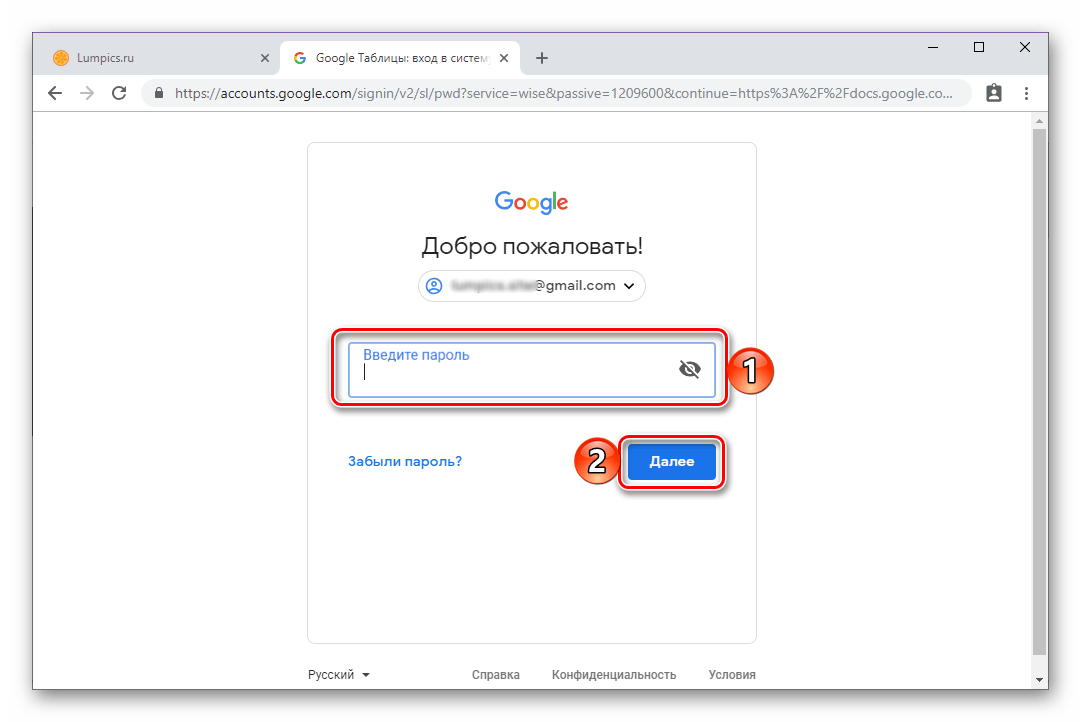
Подробнее: Как войти в учетную запись Google - Итак, мы с вами оказались на сайте Таблиц, теперь перейдем к их открытию. Для этого достаточно один раз нажать левой кнопкой мышки (ЛКМ) по наименованию файла. Если же ранее вы не работали с таблицами, можете создать новую (2) или воспользоваться одним из готовых шаблонов (3).
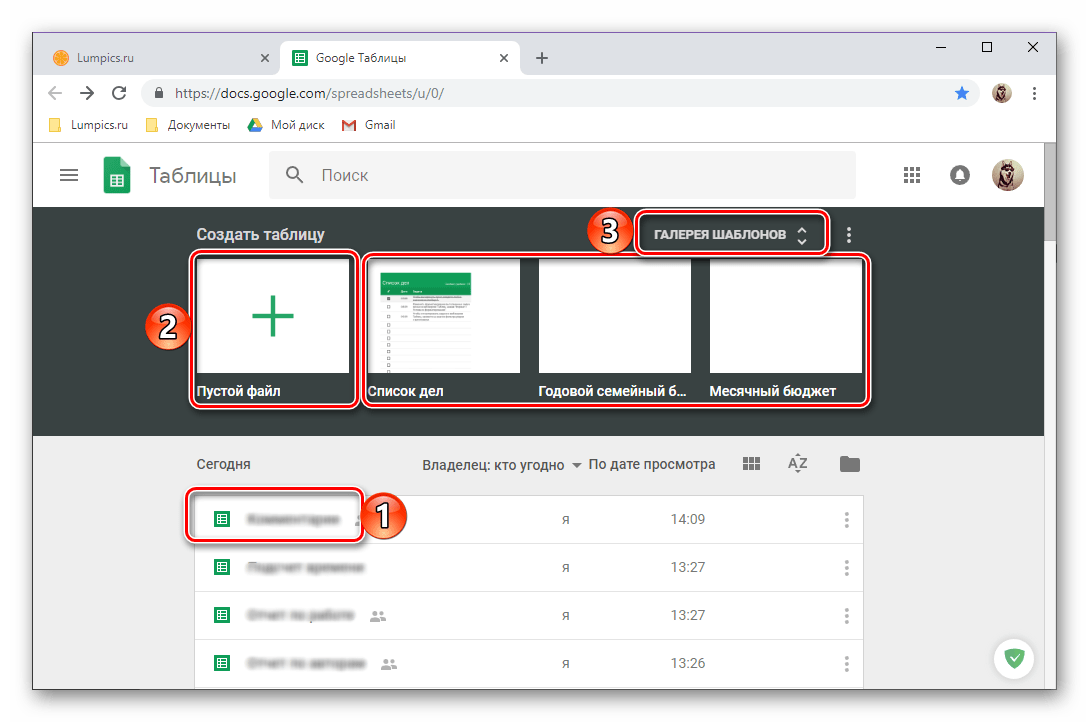
Примечание: Для открытия таблицы в новой вкладке, нажмите по ней колесиком мышки или выберите соответствующий пункт из меню, вызываемом нажатием по вертикальному троеточию в конце строки с названием.
Теперь вы знаете не только о том, как открыть свои Гугл Таблицы, но и как предоставить к ним доступ для других пользователей. Главное, не забыть при этом правильно обозначить права.
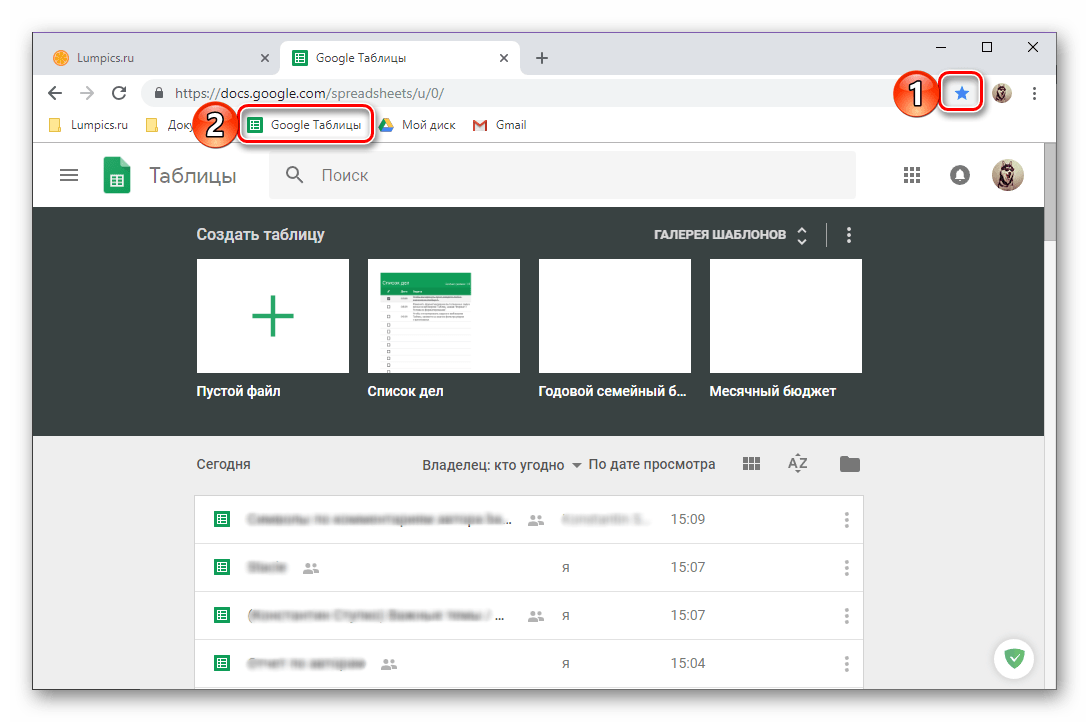
Рекомендуем добавить сайт Google Таблиц в закладки браузера, чтобы всегда иметь возможность быстрого доступа к своим документам.
Подробнее: Как добавить сайт в закладки браузера Google Chrome
-
Помимо этого, нелишним будет напоследок узнать, как еще можно быстро открыть данный веб-сервис и перейти к работе с ним, если у вас нет прямой ссылки. Делается это так:
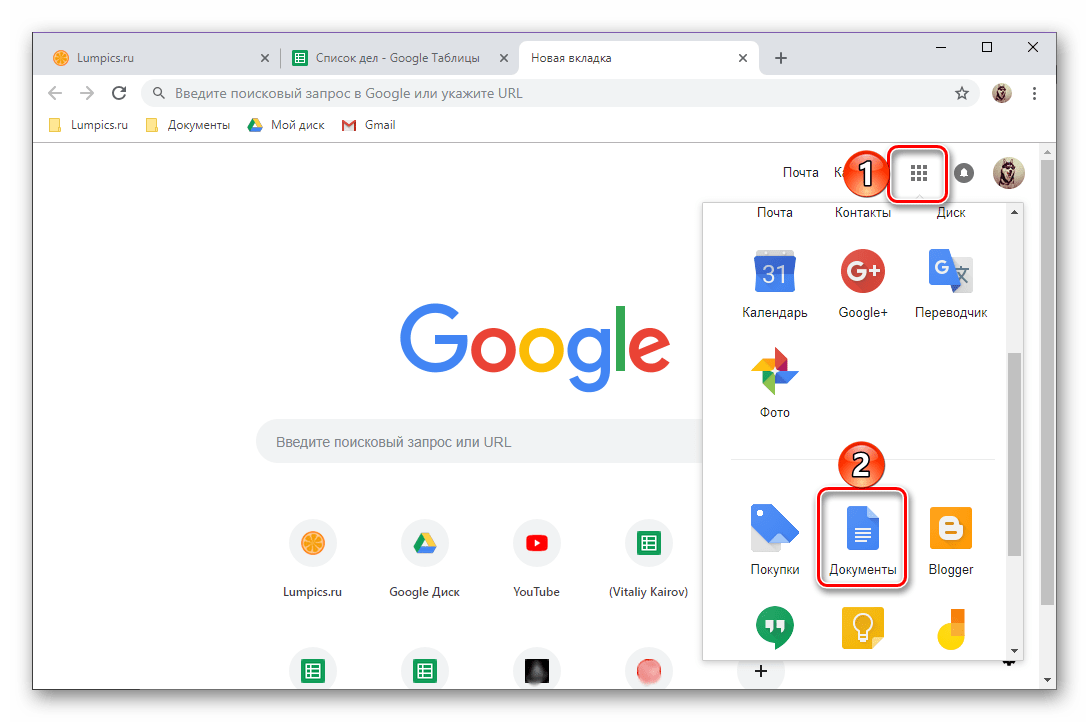
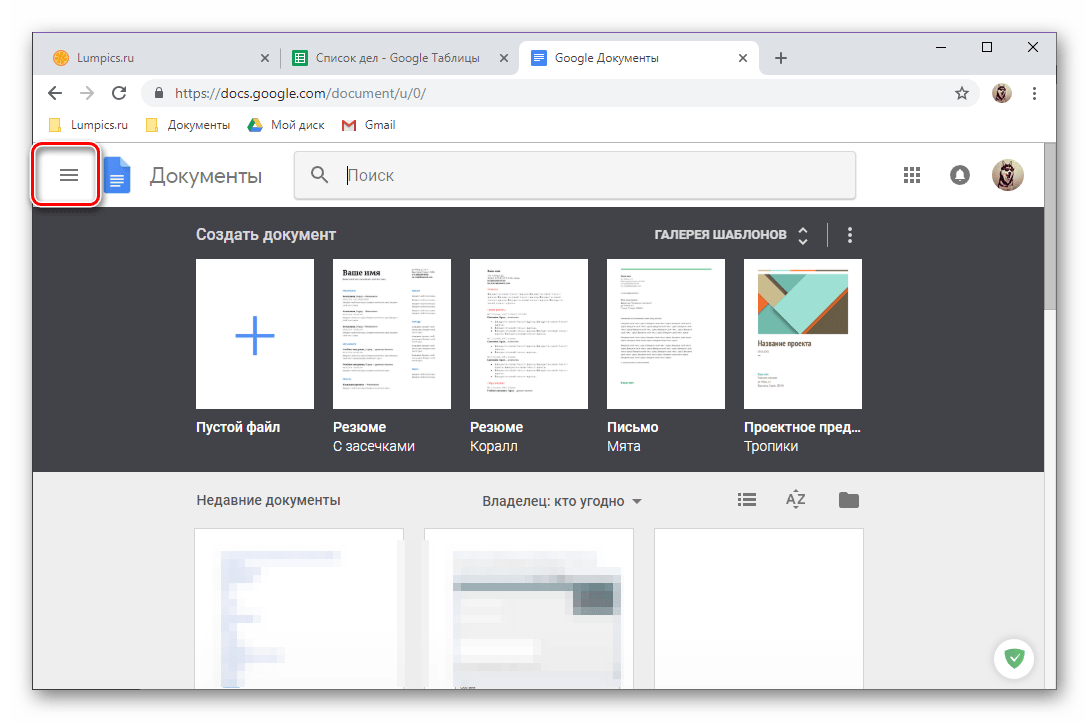
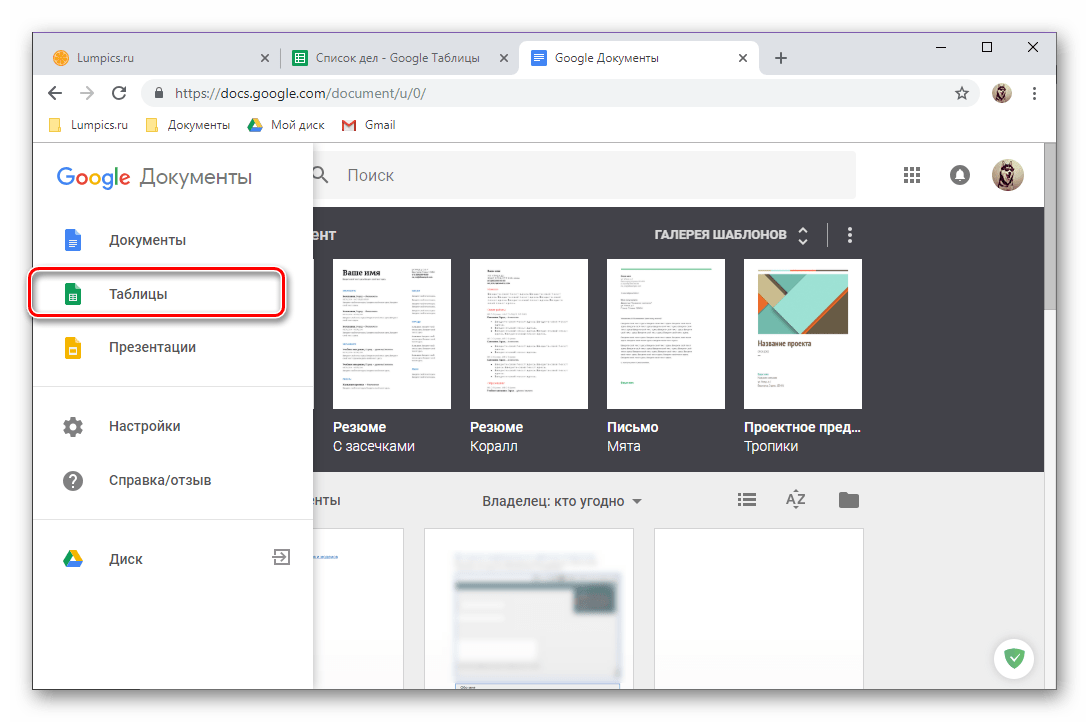
К сожалению, отдельного ярлыка для запуска Таблиц в меню приложений Гугл не предусмотрено, а вот все остальные продукты компании оттуда можно запускать без проблем.
Смартфоны и планшеты
Как и большинство продуктов поискового Гиганта, в мобильном сегменте Таблицы представлены в виде отдельного приложения. Установить его и использовать можно как на Android, так и на iOS.
Android
На некоторых смартфонах и планшетах, работающих под управлением «Зеленого робота», Таблицы уже предустановлены, но в большинстве случаев за ними потребуется обратиться к Гугл Плей Маркету.
- Воспользовавшись представленной выше ссылкой, установите, а затем откройте приложение.
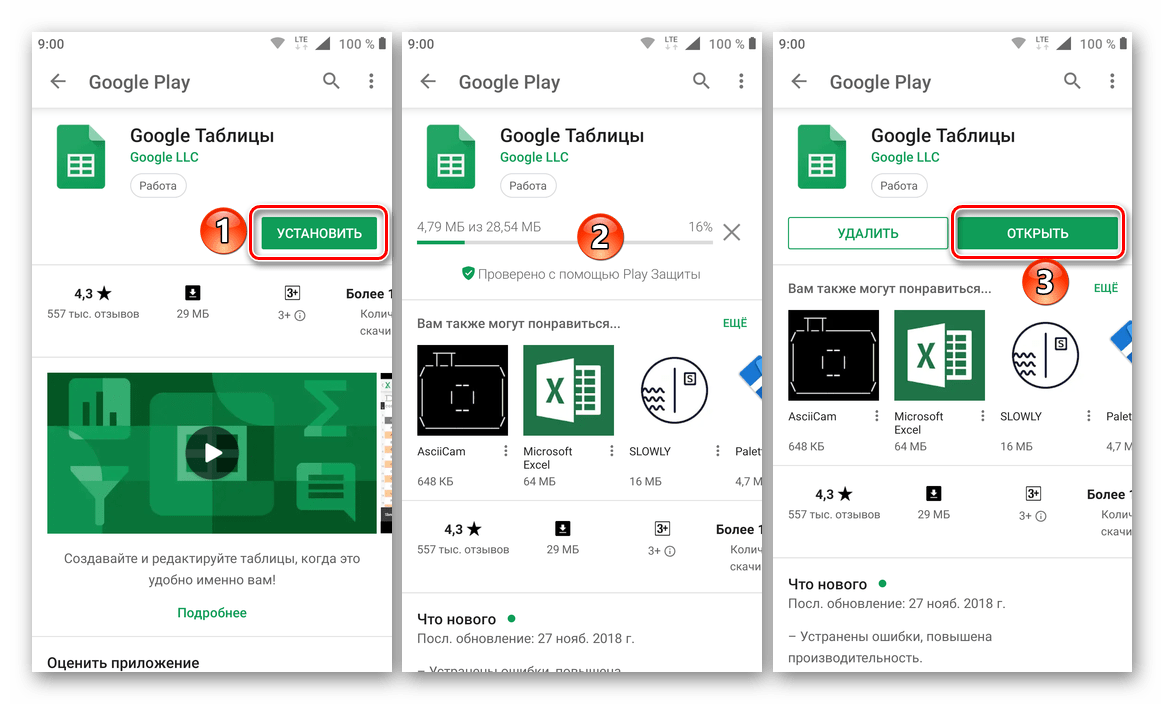
- Ознакомьтесь с возможностями мобильных Таблиц, пролистав четыре приветственных экрана, или пропустите их.
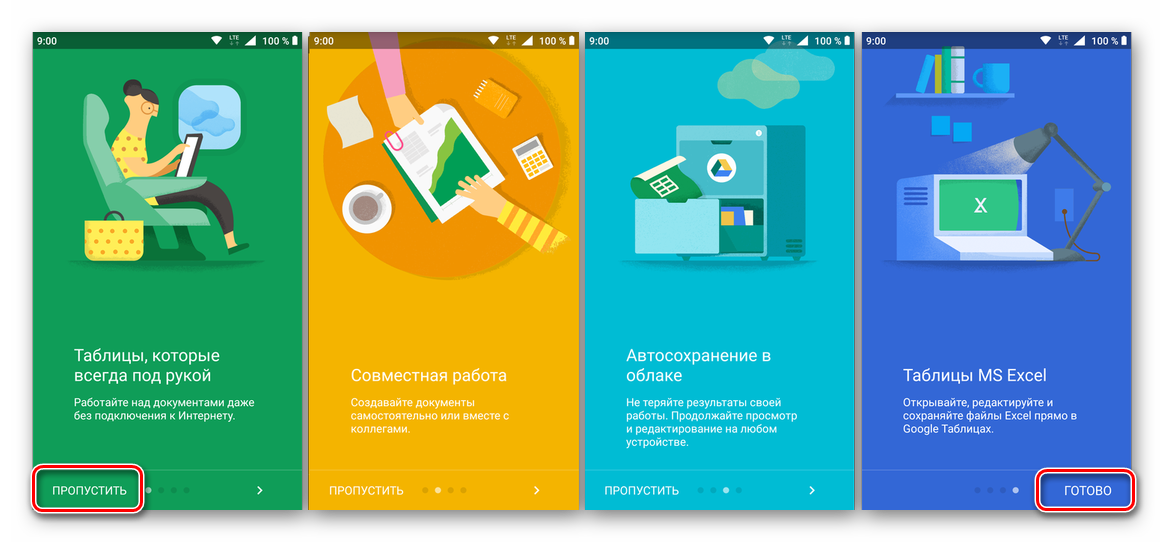
- Собственно, уже с этого момента вы можете как открыть свои электронные таблицы, так и перейти к созданию нового файла (с нуля или по шаблону).
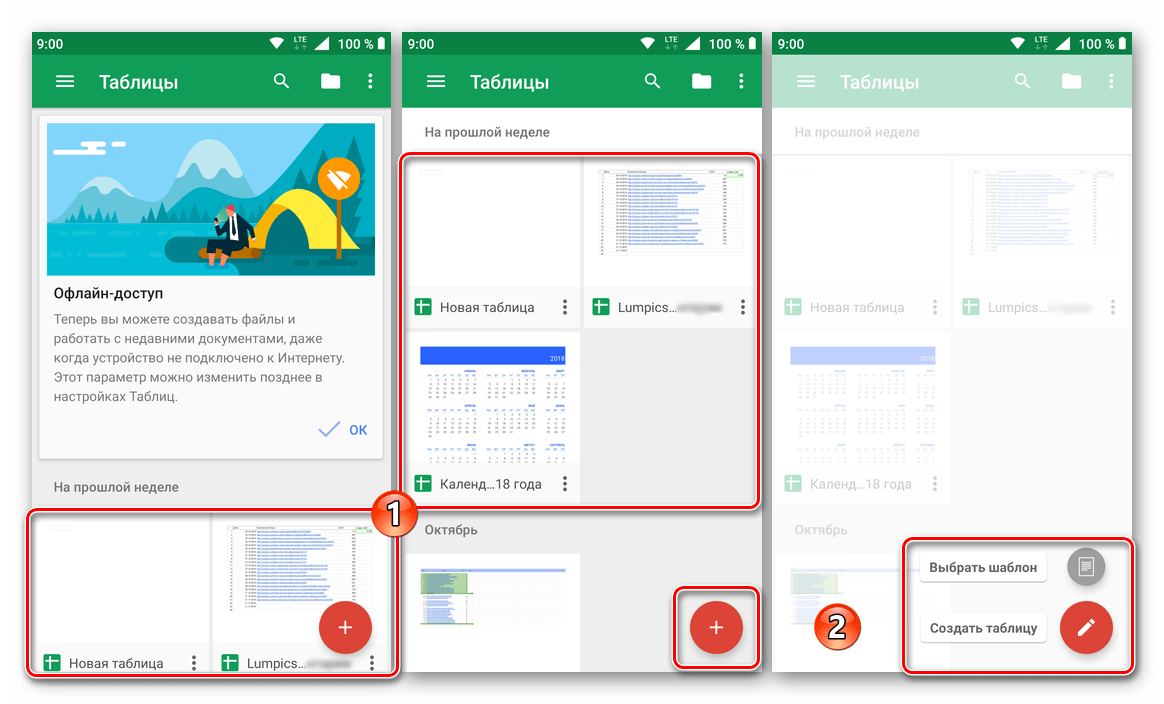
- Если же вам нужно не просто открыть документ, а и предоставить к нему доступ для другого пользователя или пользователей, сделайте следующее:
- Нажмите по изображению человечка на верхней панели, предоставьте приложению разрешение на доступ к контактам, введите адрес электронной почты того, кому вы хотите открыть доступ к данной таблице (или имя, если человек состоит в вашем списке контактов). Можно указывать сразу несколько ящиков/имен.
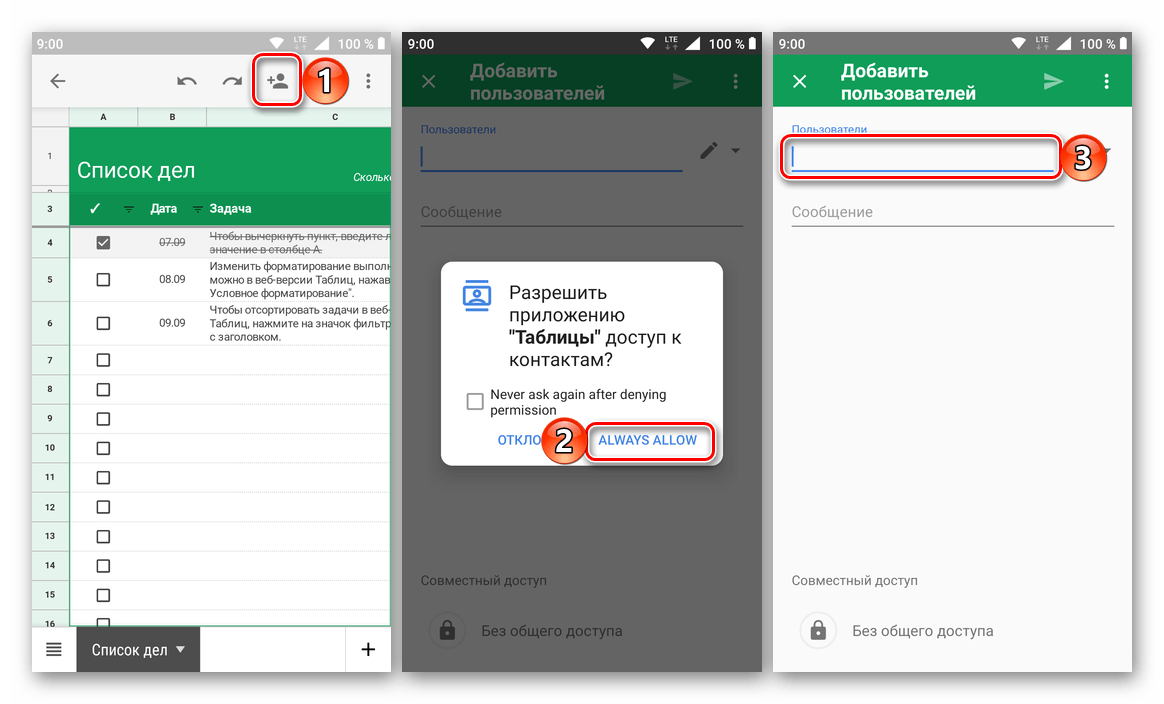
Тапнув по изображению карандаша справа от строки с адресом, определите права, которыми будет обладать приглашенный.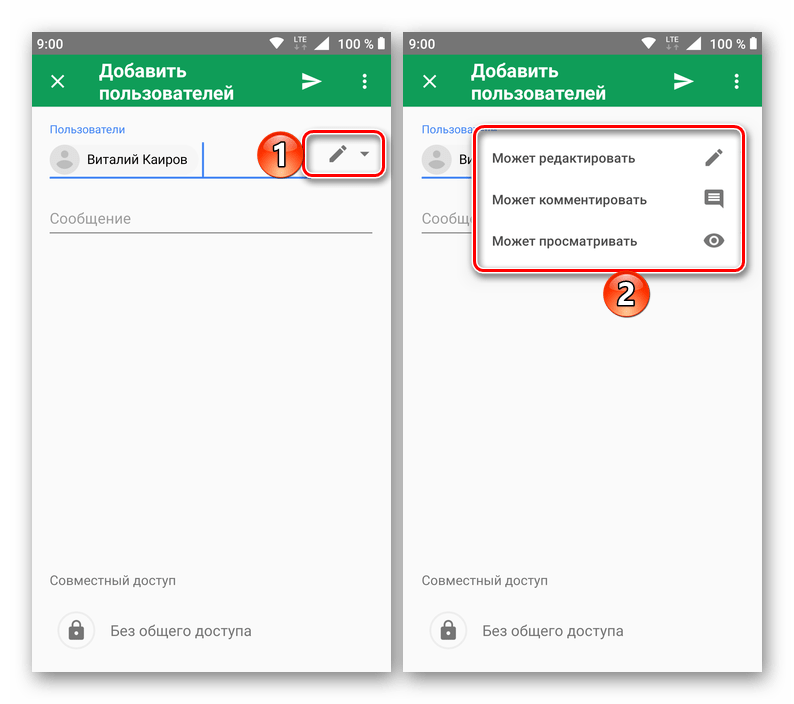
Если потребуется, сопроводите приглашение сообщением, после чего нажмите на кнопку отправки и ознакомьтесь с результатом ее успешного выполнения. От получателя потребуется просто перейти по ссылке, которая будет указана в письме, также вы можете просто скопировать ее из адресной строки браузера и передать любым удобным способом.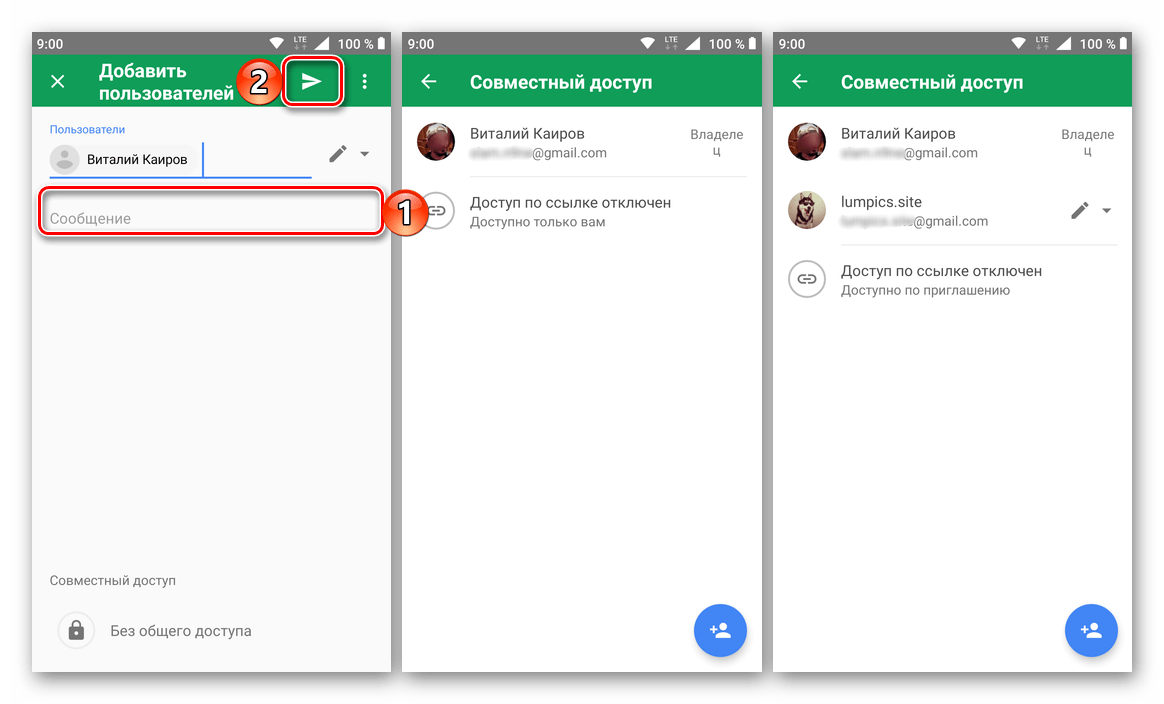
- Как и в случае с версией Таблиц для ПК, помимо персонального приглашения, можно открыть доступ к файлу по ссылке. Для этого после нажатия кнопки «Добавить пользователей» (человечек на верхней панели), коснитесь пальцем надписи в нижней области экрана – «Без общего доступа». Если ранее кому-то уже был открыт доступ к файлу, вместо этой надписи там будет изображена его аватарка.
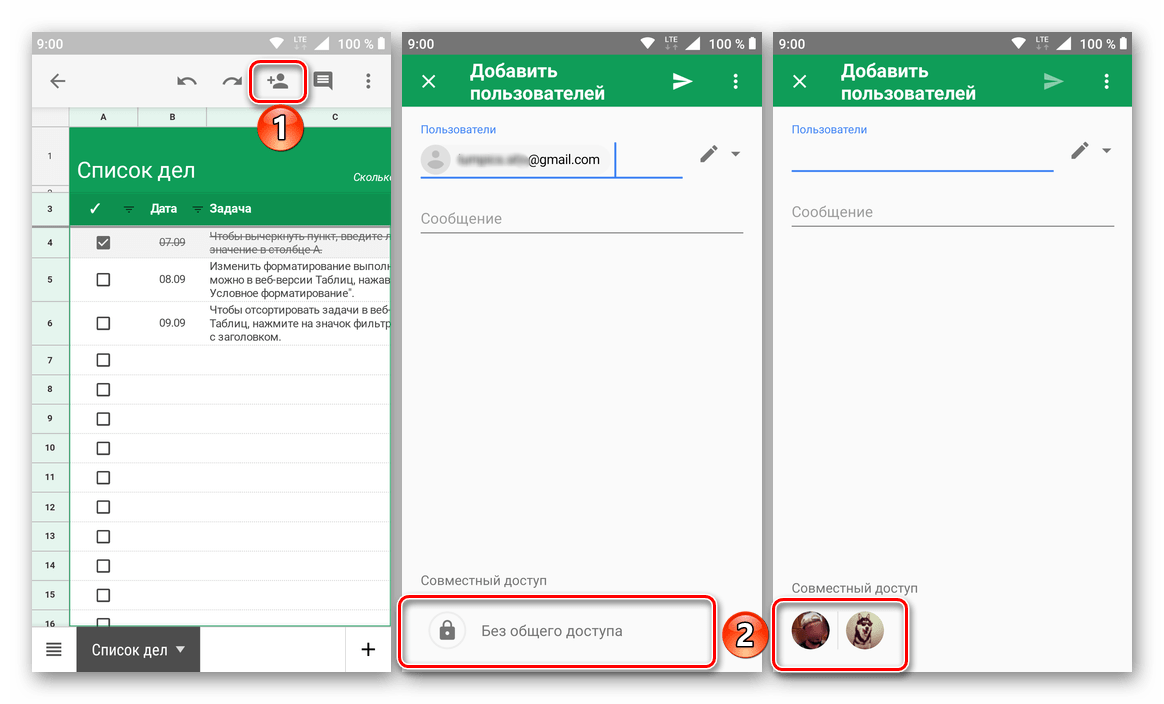
Тапните по надписи «Доступ по ссылке отключен», после чего она будет изменена на «Доступ по ссылке включен», а сама ссылка на документ будет скопирована в буфер обмена и готова к дальнейшему использованию.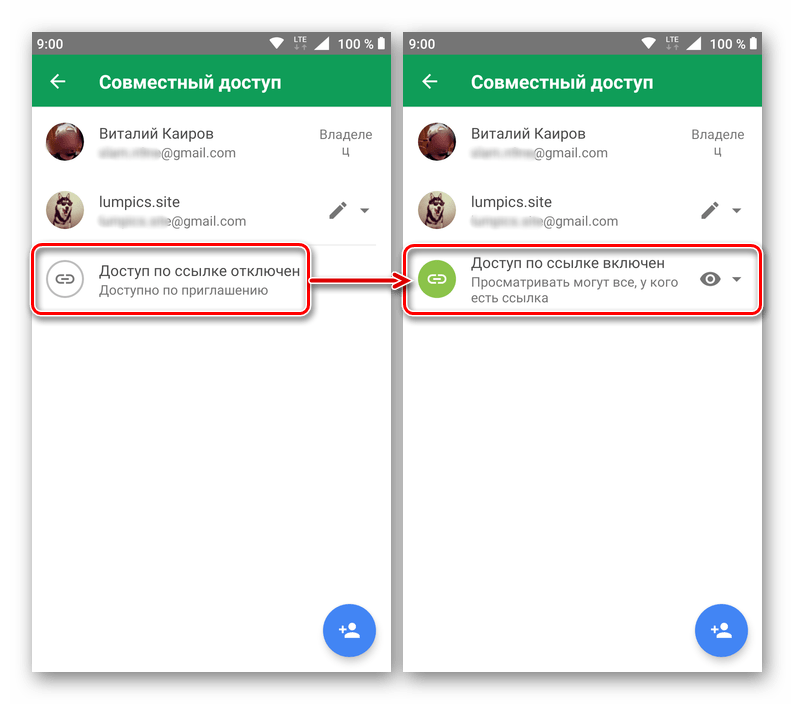 Нажав по изображению глаза напротив этой надписи, вы сможете определить права доступа, а затем и подтвердить их предоставление.
Нажав по изображению глаза напротив этой надписи, вы сможете определить права доступа, а затем и подтвердить их предоставление.
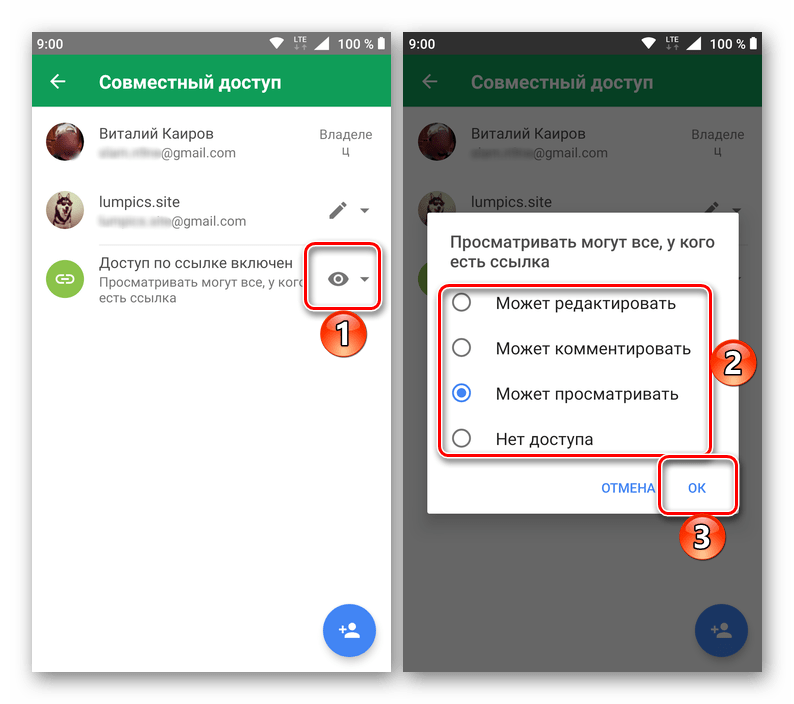
Примечание: Описанные выше действия, необходимые для открытия доступа к своей таблице, можно выполнить и через меню приложения. Для этого в открытой таблице тапните по трем вертикальным точкам на верхней панели, выберите пункт «Доступ и экспорт», а затем – один из двух первых вариантов.
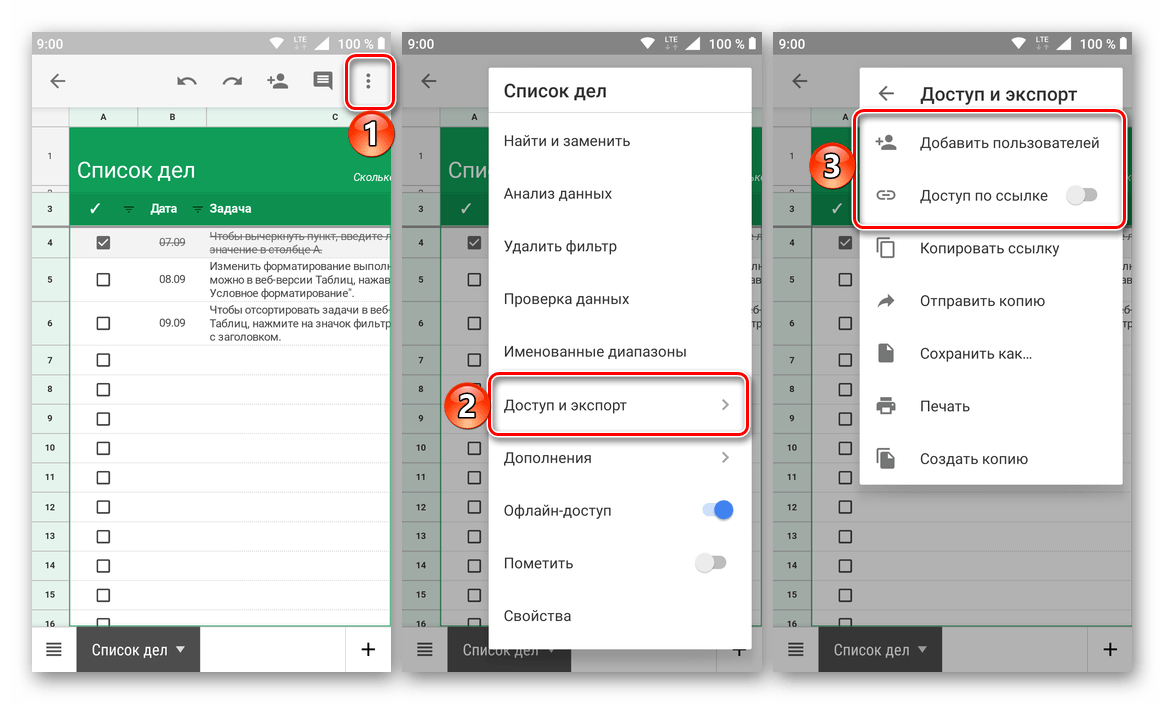
iOS
Google Таблицы не входят в список предустановленных на iPhone и iPad приложений, но при желании этот недостаток можно легко исправить. Сделав это, мы с вами сможем перейти к непосредственному открытию файлов и предоставлению доступа к ним.
- Установите приложение, воспользовавшись представленной выше ссылкой на его страницу в Магазине Эппл, а затем осуществите запуск.
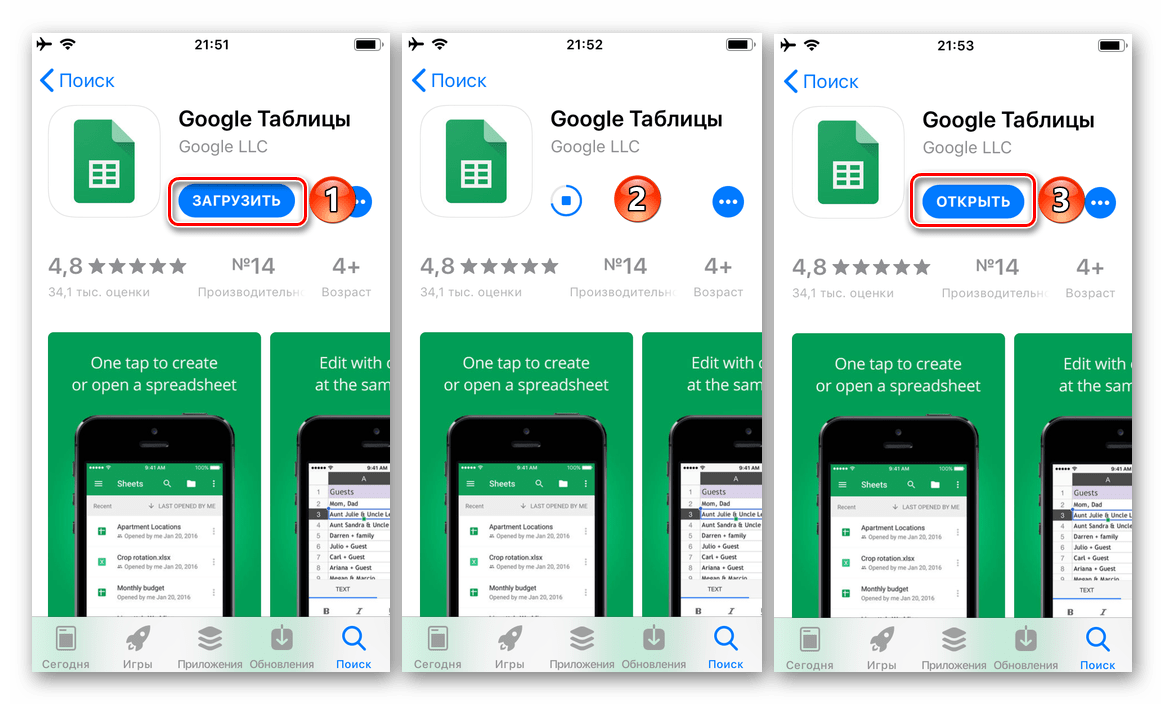
- Ознакомьтесь с функциональными возможностями Таблиц, пролистав приветственные экраны, после чего тапните по надписи «Войти».
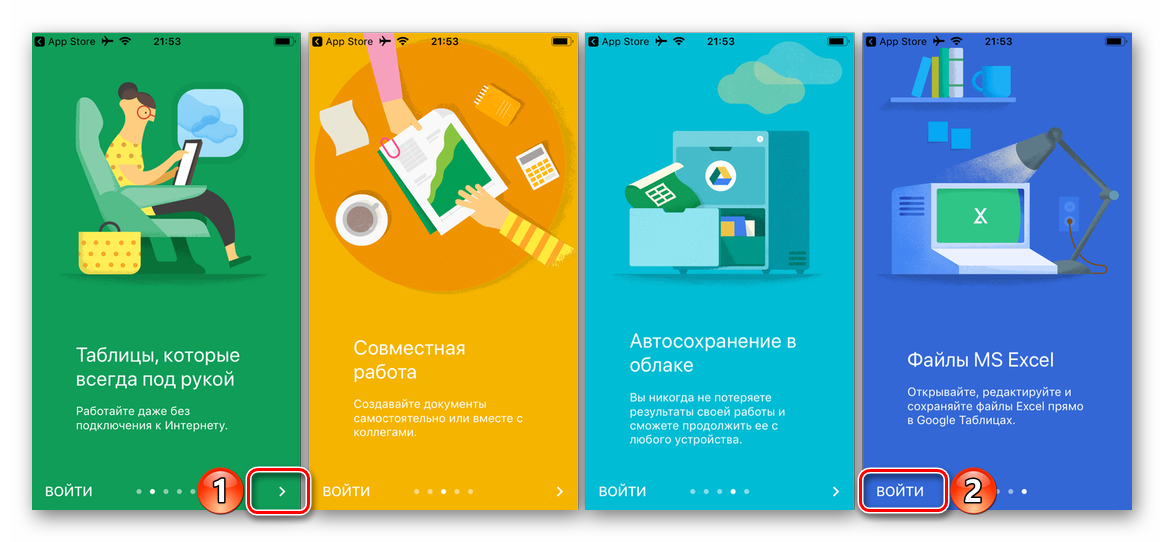
- Разрешите приложению использовать данные для входа, нажав «Далее», а затем введите логин и пароль от своей учетной записи Google и снова переходите «Далее».
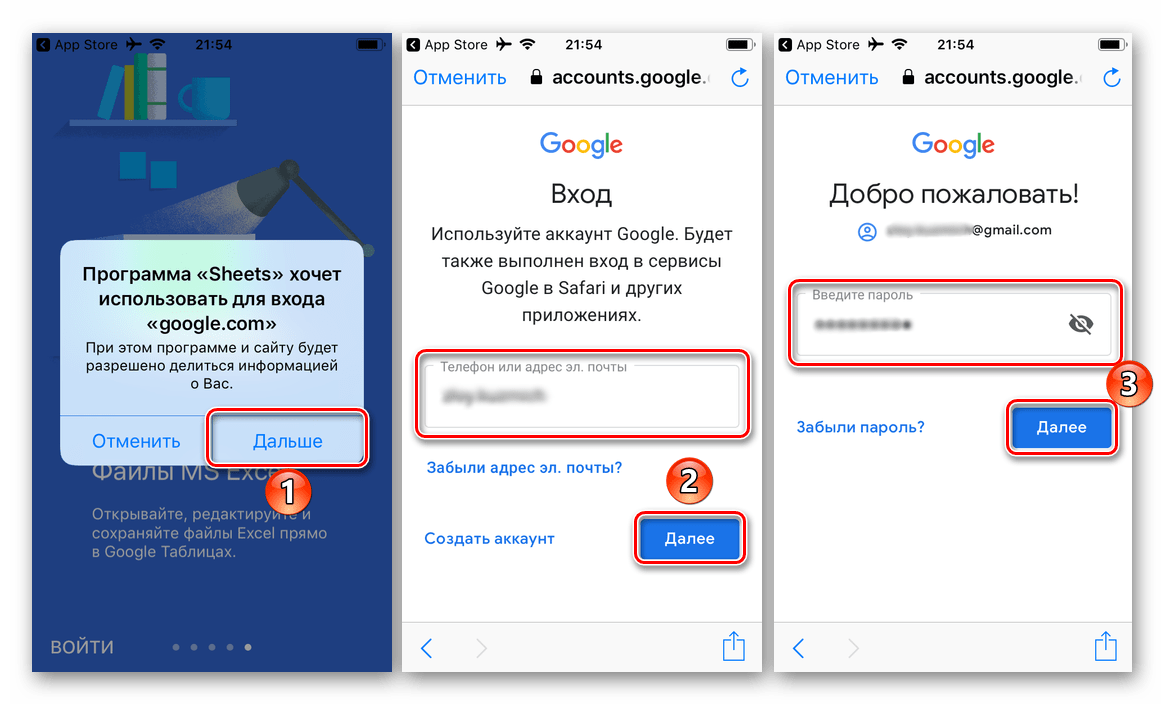
- Последующие действия, как создание и/или открытие электронной таблицы, так и предоставление к ней доступа для других пользователей, осуществляются точно так же, как и в среде ОС Android (пункты 3-4 предыдущей части статьи).
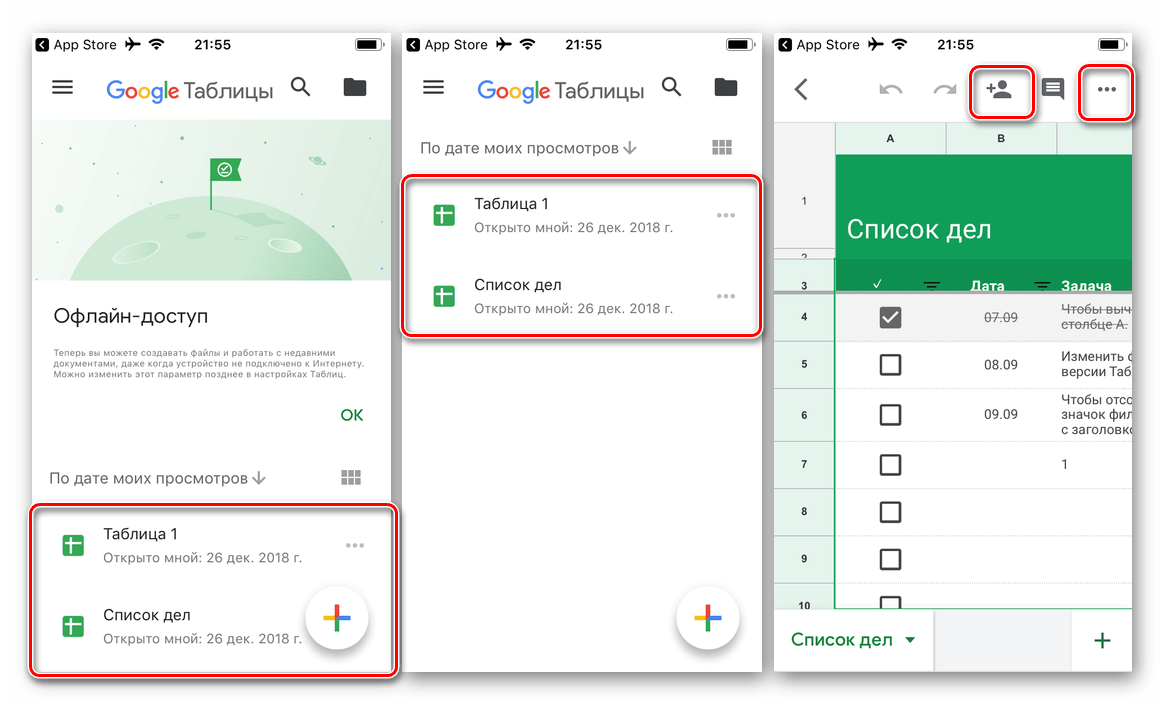
Различие заключается лишь в ориентации кнопки вызова меню – в iOS три точки расположены горизонтально, а не вертикально.
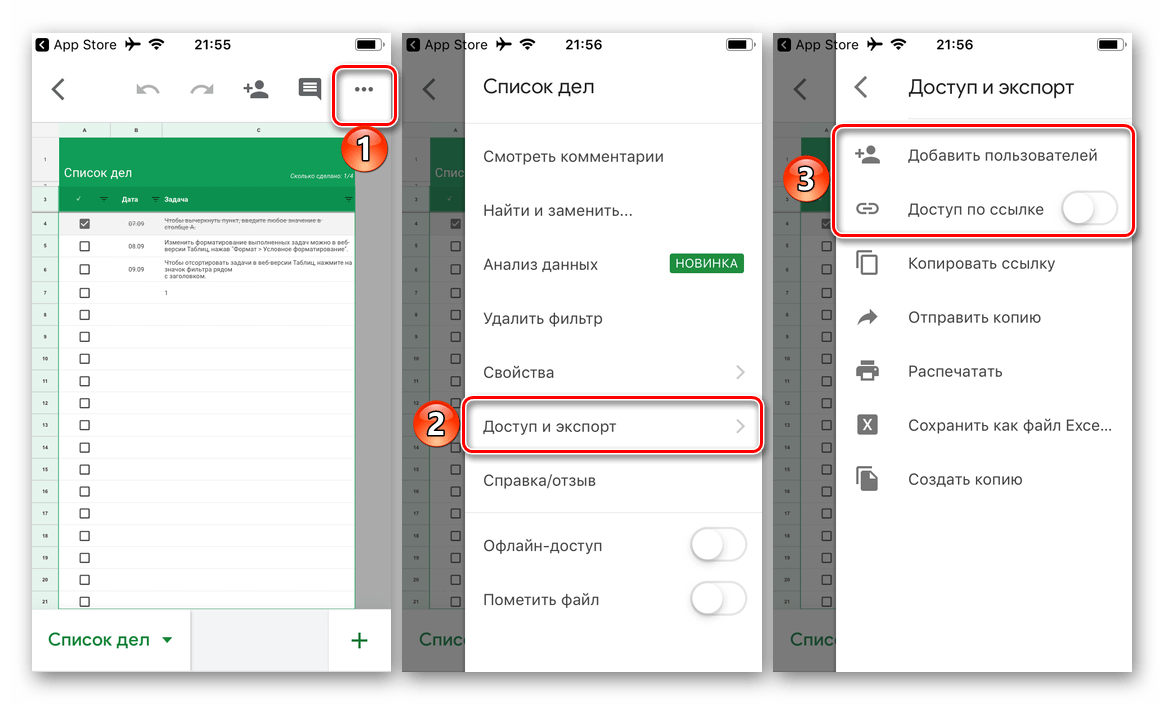
Несмотря на то что с Таблицами от Гугл куда более удобно работать в вебе, многие пользователи, в том числе и новички, коим в первую очередь данный материал посвящен, все же предпочитают взаимодействовать с ними именно на мобильных устройствах.
Заключение
Microsoft Excel против Google Таблиц — что лучше? Они разные или одинаковые?

Прежде чем я перейду к дискуссии между Excel и Google Таблицами, вам нужно кое-что узнать. Я люблю электронные таблицы Excel. Я являюсь активным пользователем более 12 лет и использую их каждый день. Но в то же время я также большой поклонник Google Таблиц. Я веду свой онлайн-бизнес с помощью Google Таблиц и Google Диска, и в последнее время я использую их все чаще и чаще.
Итак, я считаю, что могу быть объективным, сравнивая Google Таблицы и Excel. Я вижу, что это потрясающие инструменты для работы с электронными таблицами, и я рад видеть, как они будут развиваться в ближайшие годы.
Кроме того, эта статья не об оценке победителя. Оба являются отличными инструментами со своими плюсами и минусами. Исходя из того, что вы хотите сделать, вам необходимо проанализировать функциональные возможности и сделать выбор.
Хватит заявлений об отказе от ответственности, давайте начнем с нашего сравнения Microsoft Excel и Google Таблиц !
Стоимость инструмента электронных таблиц
Стоимость часто является одним из первых определяющих факторов (а иногда и самым важным), когда дело доходит до выбора инструмента для работы с электронными таблицами.
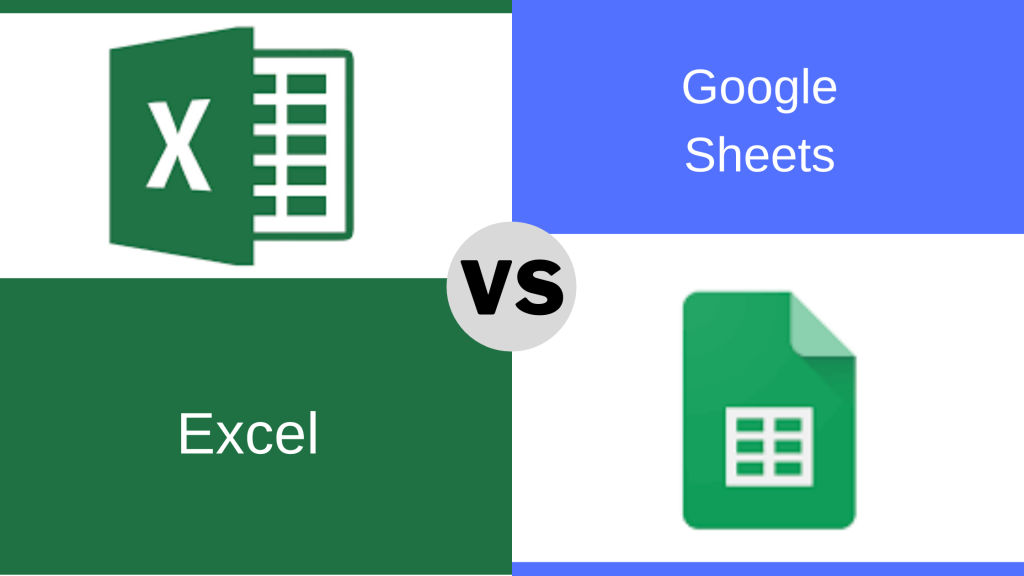
Microsoft Excel имеет определенную стоимость. Вы можете купить только Excel как отдельный инструмент или приобрести подписку на Microsoft 365. Но в любом случае Вам нужно платить ежемесячно или ежегодно.
На момент написания этой статьи подписка на Microsoft 365 стоила 70 долларов в год. А если вам нужен только Excel, это будет около 140 долларов (единовременно).
Напротив, Google Таблицы можно использовать абсолютно бесплатно. Если у вас есть учетная запись Google (которая у многих из нас есть из-за использования Gmail), значит, у вас уже есть доступ к Google Таблицам.
Хотя Google предлагает платные сервисы G-Suite, вы можете получить те же функции Google Таблиц, даже если используете бесплатную версию. Вот почему многие фрилансеры и небольшие компании предпочитают использовать таблицы Google. Это также отличная стратегия Google, поскольку многие студенты, преподаватели и небольшие компании, которые не могут позволить себе платить за Microsoft Excel, начинают с Google Таблиц и других продуктов Google.
И как только вы привыкнете к определенному инструменту для работы с электронными таблицами, в большинстве случаев вы попытаетесь придерживаться его.
Итак, если критерием является стоимость, Google Таблицы — явный победитель.
Особенности и функции
Когда дело доходит до функций и возможностей, Excel имеет преимущество. Поскольку Excel — это инструмент, который вы можете загрузить и использовать в своей собственной системе, он может позволить себе гораздо больше функций по сравнению с Google Таблицами (которые основаны на Интернете).
Excel использует вычислительную мощность вашего ноутбука или настольного компьютера, в то время как Google Таблицы должны использовать подключение к Интернету и серверы в Google, чтобы делать то же самое (что делает его немного медленнее).
Это означает, что Excel может иметь лучшие функции в инструменте, в то время как Google Таблицы будут немного медленнее и не будут иметь так много функций (если, конечно, они не решат придумать свою собственную версию для настольных компьютеров).
Excel также существует намного дольше, чем Google Таблицы, и смог извлечь выгоду из всех отзывов, полученных от пользователей.
Чтобы дать вам несколько примеров, Excel имеет гораздо лучшие функции, когда дело доходит до таких вещей, как условное форматирование, сводные таблицы или анализ данных.
Сотрудничество
Если использование веб-инструментов — это недостаток для Google Таблиц, когда дело доходит до функций и возможностей, это огромный плюс, когда дело доходит до совместной работы.
Уровень совместной работы с таблицами Google намного выше, чем у Excel.
Хотя Excel добился прогресса в обеспечении совместной работы и облегчении его использования людьми, он все еще не такой простой, как Google Таблицы.
Например, если вам нужно сотрудничать с кем-то с помощью Excel, эти файлы необходимо сохранить в OneDrive или SharePoint.
Хотя эти инструменты могут использоваться крупными корпоративными клиентами, большинство людей привыкли к Google Диску, где вы сохраняете свои таблицы Google.
Совместная работа в Google Таблицах работает без проблем, когда несколько человек могут редактировать один и тот же лист с нескольких устройств (будь то настольный компьютер, ноутбук, планшет или мобильное устройство).
Вам также не нужно беспокоиться о сохранении документа Google Таблиц, поскольку он сохраняется в режиме реального времени. Это то, что вы также получаете с Excel в Microsoft 365, но это не то, что у вас было бы, если вы используете более старые версии.
В общем, Google Таблицы имеют преимущество, когда дело доходит до совместной работы.
Формулы
Что касается формул, я считаю, что Excel и Google Таблицы идут рука об руку.
Но если вы заставите меня выбрать победителя, я выберу Google Таблицы. Начнем с того, что в Google Таблицах больше формул, чем в Excel. Кроме того, поскольку он создан как веб-инструмент, в нем есть некоторые формулы, которые могут работать с Интернетом.
Например, в Google Таблицах есть формула IMAGE, которую вы можете использовать для прямой вставки изображения в ячейку, используя ее URL-адрес.
Кроме того, в Google Таблицах намного раньше, чем в Excel, появились формулы динамических массивов, такие как SORT, FILTER и UNIQUE.
И хотя в Excel в Microsoft 365 есть эти новые формулы, они недоступны для людей, которые не используют Microsoft 365 (Excel 2016 или 2013 или более ранние версии).
Но в случае с Google Таблицами каждый имеет доступ к этим новым формулам (и каждый получает доступ ко всем новым функциям, как только они будут выпущены).
Хотя Excel пытается наверстать упущенное в области формул, недавно они начали работать над новыми формулами, которых нет в Google Таблицах. Например, есть новая формула поиска под названием XLOOKUP. Они также добавили новую формулу под названием LET, которая весьма полезна.
Я считаю, что и Google Таблицы, и Excel продолжат работать над формулами и в то же время будут копировать друг друга.
В конце концов, пользователи выиграют.
Сочетания клавиш (и сочетания клавиш с мышью)
Excel — явный победитель, когда дело касается сочетаний клавиш. Это одна из тех областей, где помогает автономное приложение.
Когда вы используете Google Таблицы на вкладке Chrome или в любом другом браузере, таком как Firefox или Brave, вы можете использовать только сочетания клавиш, характерные для Google Таблиц. У них не может быть сочетания клавиш, которое могло бы конфликтовать с браузером или другими популярными веб-приложениями, что ограничивает их возможности.
В Excel же таких проблем нет.
В Excel также есть много сочетаний клавиш, которые весьма полезны, которых полностью не хватает в Google Таблицах. Например, в Google Таблицах нет сочетания клавиш для вставки данных в виде значений или для применения или удаления фильтров.
Google Таблицы действительно позволяют использовать некоторые сочетания клавиш, которые также есть в Excel, но это не то же самое.
Поэтому, если вы переходите с Excel на Google Таблицы и привыкли к сочетаниям клавиш, будьте готовы немного разочароваться.
Анализ данных
Анализ данных — еще одна область, в которой Excel является явным победителем.
Если честно, Google Таблицы не предназначены для анализа данных. Конечно, у вас может быть несколько сотен или даже несколько тысяч точек данных, с которыми вы можете работать в Google Таблицах, но что-то большее, и вы будете несчастны.
Фактически, когда вы открываете документ Google Таблиц, в нем для начала всего 1000 строк. И если вам нужно добавить больше строк, вам нужно вручную пойти и добавить их.
Это имеет смысл для их целевой аудитории, которая в основном использует таблицы Google в качестве инструмента ввода данных для записи оценок студентов, сроков выполнения проектов или, в лучшем случае, основных транзакций.
Если у вас есть тысячи строк данных, вам нужно получить лучший инструмент (прочтите Excel).
Напротив, Excel создан для работы с большими данными.
Хотя он был печально известен сбоями или слишком медленной работой, когда у вас было более нескольких 1000 точек данных, с каждой версией он становился все лучше и лучше.
Были выпущены новые инструменты, которые действительно хорошо работают с большими данными, такие как Power Query, Power Pivot и Power BI.
Миллионы строк данных, никаких проблем — Excel справится с этим!
Так что, если вы работаете с огромным объемом данных и вам необходимо их проанализировать, это несложно — выберите Excel.
Диаграмма
И Excel, и Google Таблицы имеют похожие встроенные типы диаграмм.
Хотя в Google Таблицах есть больше типов диаграмм (только несколько дополнительных функций, таких как диаграмма Guage или диаграмма временной шкалы), я считаю, что диаграммы Excel легче настраивать.
Кроме того, в Excel и Гугл Таблицах есть несколько вариантов интерактивного управления (например, раскрывающиеся списки и флажки), которые можно комбинировать с диаграммами для создания мощной интерактивности.
В общем, когда дело доходит до диаграмм в Excel в Google Таблицах, нет явного победителя.
Отказ от ответственности: я много работал с диаграммами в Excel и только недавно начал работать с диаграммами листов Google. Должен сказать, я впечатлен тем, как Google Таблицы выпустили новые параметры настройки диаграмм. Я не удивлюсь, если графики в Google Таблицах опередят Excel в ближайшие месяцы / годы.
Автоматизация (Visual Basic в Excel и скрипты в Google Таблицах)
Автоматизация — это одна из областей, в которой Google Таблицы в Excel сильно различаются. В то время как Excel использует VBA (Visual Basic для приложений) в качестве языка внутреннего программирования и автоматизации, Google Таблицы используют скрипт Google Apps (который похож на JavaScript).
Хотя VBA намного проще изучить и использовать, он ограничен приложениями Microsoft, такими как Excel, Word и PowerPoint.
Итак, если вам нужно автоматизировать только с помощью этих приложений, то VBA идеально подходит для вас. Но если вы хотите автоматизировать вещи, которые также должны взаимодействовать с другими приложениями (такими как базы данных и веб-приложения), вы обнаружите, что VBA немного ограничивает.
С другой стороны, Google App Script может работать со многими различными приложениями, но его намного сложнее изучить (если вы уже не знаете JavaScript).
В последнее время Excel работает над собственным сервером, пытаясь включить JavaScript. Как один из языков программирования. на данный момент вы можете протестировать его в Excel онлайн.
Поскольку JavaScript намного более надежен и универсален по сравнению с VBA. У Google Таблиц есть небольшое преимущество, когда дело доходит до автоматизации.
Однако имейте в виду, что целевой сегмент, использующий Google Таблицы, — это в основном фрилансеры, преподаватели, студенты и представители малого бизнеса, поэтому они не слишком полагаются на автоматизацию по сравнению с людьми, использующими Excel.
Большая часть автоматизации в Google Таблицах фактически выполняется с помощью сторонних инструментов, таких как Zapier.
Расширенные функции (надстройки)
Excel много работал над добавлением новых расширенных функций в Excel. За последние несколько лет они запустили расширенные надстройки, такие как Power Query, Power Pivot и Power BI.
На момент написания этой статьи Power Query уже был встроен в Excel (теперь он называется Get » width=»380″> Область сравнения
Google таблицы. Как создавать и делать базовое форматирование (Google Sheets). Урок 1.
ВСЕ ПРО GOOGLE ТАБЛИЦЫ ЗА 13 МИНУТ | Как пользоваться? Видеоурок | Алексей Аль-Ватар
Обратите внимание, что это сравнение основано на моем более чем 10-летнем опыте использования этих инструментов. Я не утверждаю, что знаю все об этих инструментах, и я все еще узнаю что-то новое каждый день, используя их.
Надеюсь, эта статья оказалась для вас полезной!
- Как конвертировать Excel в Google Таблицы (шаг за шагом)
- Скрипты Google Таблиц 101 — руководство для начинающих
- Как восстановить удаленные файлы Google Таблиц
- Как распечатать этикетки из Google Таблиц (бесплатно)?
- Ограничения Google Таблиц (размер строки / столбца / файла)
- Заполнение таблиц Google (формулы автозаполнения, числа и даты)
- Бесплатный шаблон адресной книги Google Таблиц — как использовать
- Как добавить и использовать вычисляемые поля в сводных таблицах Google Таблиц
- Как вставить Google Таблицы в Google Документы (которые обновляются автоматически)
- Как зачеркнуть в Google Таблицах (ярлык)
Источник: topgoogle.ru